Formations LibreOffice CALC
*************************************************************************************************************************************************************
Initiation
Créer et présenter des tableaux dans les règles et réaliser des diagrammes simples
- Se repérer dans l’environnement bureautique du tableur Calc
- Saisir des données et des formules de calculs simples dans LibreOffice Calc
-Manipuler les tableaux sous forme de liste (filtres, tris …)
-Améliorer la présentation d’un tableau par la mise en forme et mise en page
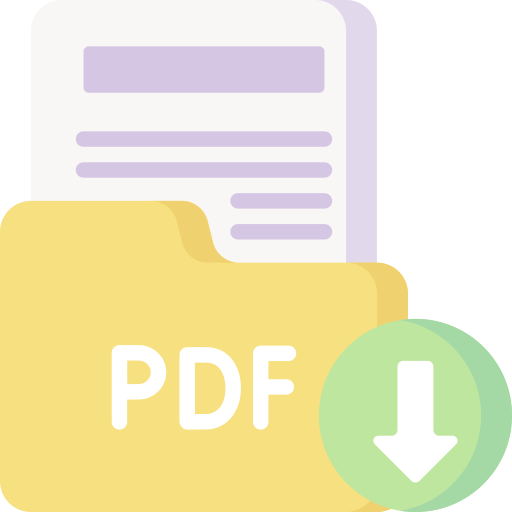
Perfectionnement
Exploiter et analyser vos données avec des tableaux croisés dynamiques, découvrez les fonctions avancées de Libre Office CALC
- Créer et utiliser les zones nommées dans les calculs
- Utiliser les calculs et fonctions avancées (de condition, de recherche, de dates et heures etc., les zones nommées
- Exploiter les données en utilisant des fonctionnalités avancées comme la consolidation de données, l’utilisation du formatage conditionnel etc.
- Créer et exploiter des tableaux croisés dynamiques
- Protéger vos classeurs (feuilles, cellules et classeur)
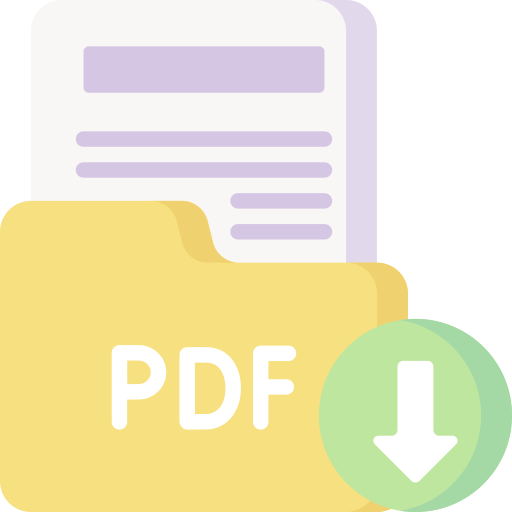
Initiation

Formation complète

2 JOURS | 14 heures

PREREQUIS
- Avoir des connaissance de l’environnements Windows
- Cette formation s’adresse à toute personne amenée à gérer des tableaux et des chiffres.
Créer et présenter des tableaux dans les règles et réaliser des diagrammes simples

OBJECTIFS DE FORMATION
- Se repérer dans l’environnement bureautique du tableur Calc
- Saisir des données et des formules de calculs simples dans LibreOffice Calc
- Manipuler les tableaux sous forme de liste (filtres, tris …)Améliorer la présentation d’un tableau par la mise en forme et mise en page
********************************
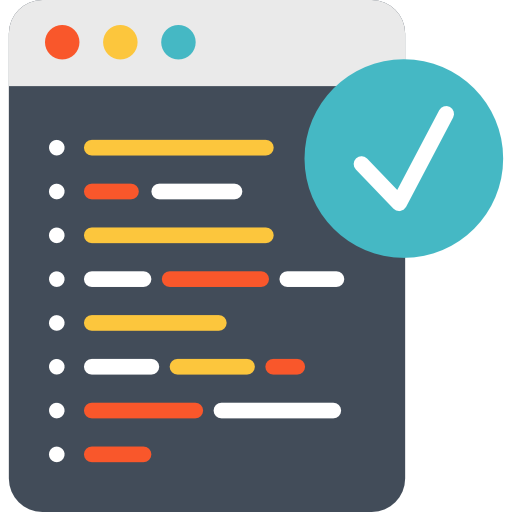
PROGRAMME
Se familiariser avec l’environnement CALC
- Description de l’écran et des différentes barres d’outils
- Présentation générale de LibreOffice (notion de classeurs, cellules, colonne, feuille …)
- Gestion des fenêtres
Gérer un classeur
- Créer, un nouveau classeur
- Enregistrer et classer un nouveau classeur
Gérer les feuilles
- Créer, insérer, déplacer, dupliquer et supprimer les feuilles
- Paramétrer les feuilles (couleur d’onglet, renommer, dupliquer)
- Déplacement de la feuille (raccourci)
- Annuler – Rétablir – Répéter
- Copier / Coller- Le presse-papiers
- Déplacements de cellules
Créer et mettre en forme un tableau
- Créer des séries de données
- Aligner le texte dans les cellules
- Formater des nombres (monétaire, %, dates, …)
- Ajuster la hauteur des lignes et largeur des colonnes
- Encadrement, arrière-plan (motifs)
- Fusionner, défusionner, alignement centré sur plusieurs colonnes
- Formats automatiques
- Se déplacer rapidement dans un tableau (raccourcis)
- Modifier une trame existante
- Insérer, modifier et supprimer des lignes et colonnes
- Ajouter des encadrements et créer des motifs de remplissage
- Utiliser l’Autoformât
Ajouter des fonctions simples et des formules courantes
- Créer des formules simples
- Appliquer et utiliser les fonctions de bases (somme, moyenne….)
- Recopier les formules avec la poignée de recopie
- Exploiter les références relatives et absolues dans les formules
Gérer des données
- Figer ligne et colonne
- Filtrer et Trier les données
Créer les diagrammes à partir d’un tableau existant
- Utiliser l’assistant diagramme
- Choisir un format de présentation (histogramme , courbes, secteur
- Mettre en forme et ajouter des éléments de présentation (titre, légende, étiquette….)
- Gérer l’objet (déplacer, copier, redimensionner et supprimer)
- Les axes (horizontal et vertical)
Mettre en page avant impression
- Personnaliser des marges, des en-têtes et pieds de page
- Répéter les titres sur toutes les pages
- Modifier l’orientation
- Sauts de page
- Aperçu avant impression
- Les paramètres d’impression (Imprimer, imprimer PDF)
Perfectionnement

Formation complète

2 JOURS | 14 heures

PREREQUIS
- Toute personne ayant suivi le module de base ou ayant les connaissances équivalentes, désirant se perfectionner sur LibreOffice Writer
Exploiter et analyser vos données avec des tableaux croisés dynamiques, découvrez les fonctions avancées de Libre Office CALC

OBJECTIFS DE FORMATION
- Créer et utiliser les zones nommées dans les calculs
- Utiliser les calculs et fonctions avancées (de condition, de recherche,
de dates et heures etc., les zones nommées - Exploiter les données en utilisant des fonctionnalités avancées comme
la consolidation de données, l’utilisation du formatage conditionnel etc. - Créer et exploiter des tableaux croisés dynamiques
- Protéger vos classeurs (feuilles, cellules et classeur)
***************************
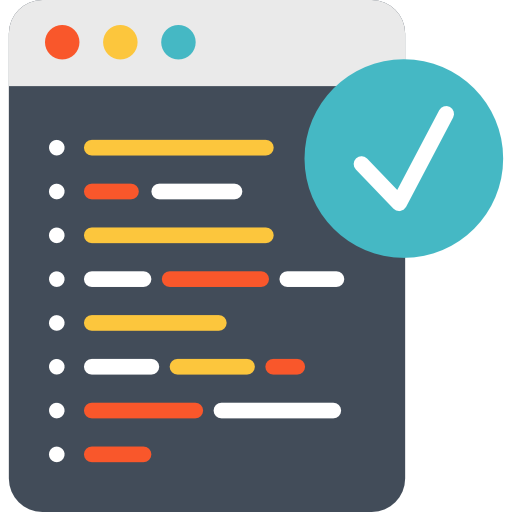
PROGRAMME
Gérer des tableaux longs
- Scinder et fixer des lignes, des colonnes
- Gérer les sauts de page
- Définir une zone d’impression
Créer et gérer une base de données
- Utiliser la validation des données
- Contrôler la saisie des données
- Créer un message de saisie
- Personnaliser le message d’erreur
- Les filtres
- Mettre en place de l’auto filtre et le filtre standard
- Le filtre spécial
- Filtrer sur une valeur
- Afficher des sous-totaux
- Masquer des éléments d’une feuille
Les tables croisés dynamiques
- Le principe des tableaux d’analyses croisées
- Créer et modifier un Tableau Croisé dynamique,
- mettre à jour d’un tableau croisé
- Actualiser
- Utiliser un filtre
- Regrouper les lignes ou colonnes.
- Collage spécial
- Appliquer un mode conditionnel dans un TCD
Utiliser les fonctions de calculs
- Mathématiques (NB, ARRONDI, SOMME.SI…)
- De date et de texte (CONCATENER, GAUCHE…)
- Les fonctions logiques (SI, ET, OU)
- La recherchev
- Adapter et maitriser les références absolues et mixtes dans les formules de calcul
Créer et utiliser les zones nommées
- Attribuer un nom à une plage de cellules
- Utiliser une zone nommées dans une formule
- Utiliser les fonctionnalités de formats avancés
- Mettre en place des formatages conditionnels
- Utiliser les styles de cellules
Utiliser le mode plan
- Organiser un tableau avec un plan automatique
- Faire un plan manuel
- Formule multi feuilles
Consolider les données
- Formule multiclasseurs
- Consolidation
Mettre en place et gérer les protections
- Activer le verrouillage des cellules
- Mettre en oeuvre la protection de feuille
- Protéger le classeur
Créer et utiliser les modèles
- Créer des modèles
- Utiliser et modifier des modèles.